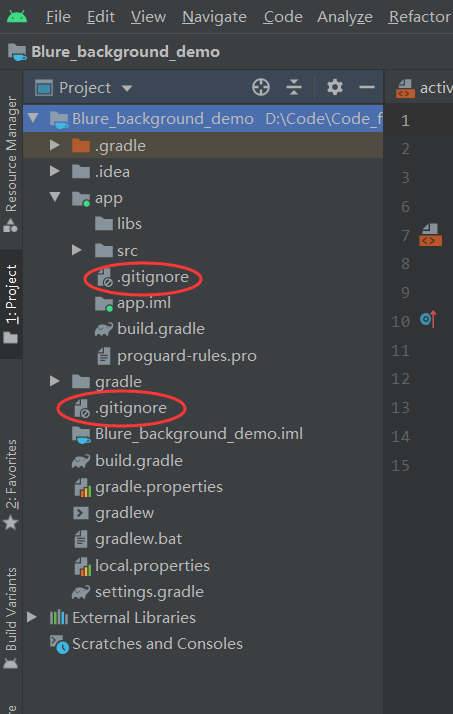
Android Studio中使用Git——结合GitLab
希望本文对你有所启发,有任何面试上的建议也欢迎留言分享给大家。好了,今天的分享就到这里,如果你对在面试中遇到的问题,或者刚毕业及工作几年迷茫不知道该如何准备面试并突破现状提升自己,对于自己的未来还不够了解不知道给如何规划,可以加一下下面的技术群。来看看同行们都是如何突破现状,怎么学习的,来吸收他们的面试以及工作经验完善自己的之后的面试计划及职业规划。这里放一下资料获取方式:GitHub好了~如果你
5.1 将项目上传到GitLab
本地已创建好的项目为Blure_background_demo
5.1.1 配置忽略文件

Android Studio创建项目后会自动生成.gitignore文件,这个文件可以用来忽略那些不用加入到仓库的文件。项目根目录下与module目录下都会生成该文件,如下:
一般情况下我们只需要将项目根目录下的/.idea/workspace.xml与/.idea/libraries改成.idea即可,其他没有特殊要求就用默认的。如下:
修改前:

修改后:

5.1.2 初始化本地Git仓库
点击Android Studio顶部菜单栏上的VCS–>Import into Version Control–>Create Git Repository,如图:
 然后选择需要初始化的项目根目录,如图:
然后选择需要初始化的项目根目录,如图:

初始化之后发现文件名由原来的白色变成了红色,这表示文件已经被git跟踪了,但是并没有添加到仓库中。如图:

5.1.3 将本地Git仓库已与远程仓库进行关联
打开项目文件夹,在该文件夹中打开Git Bash。输入如下命令后就代表本地Git仓库已与远程仓库进行关联了。
git remote add origin git@gitlab.com:XXXXXXX/blure_background_demo.git
命令的来源如下

操作的具体步骤如下:
1.进入下面的目录,右键—Git Bash Here

2.然后在命令窗口输入下面的命令

其中git@gitlab.com:XXXXXX/blure_background_demo.git为我们项目的远程地址,可以到我们前面创建项目中复制,参考上面的命令来源。
5.1.4 添加文件
选中项目的根目录,点击Android Studio顶部菜单栏上的VCS–>Git–>Add…,如下图:

添加文件后发现文件名由原来的红色变成了绿色,说明已经将文件添加进仓库了。如下图:
5.1.5 提交文件
每次提交前需要先更新项目,原因是如果是多人合作的项目,需要先将远程仓库中他人提交的最新代码更新到本地仓库。然后选中Merge,点击OK,如果本地代码与远程代码有冲突就会弹出冲突提示,根据需求Merge即可,如图:

Update后就可以提交文件了,选中项目的根目录,点击Android Studio顶部菜单栏上的VCS–>Git–>Commit Directory…,如图:

然后会弹出如下提交框,这里可以选择你要提交的文件和填写提交信息,如图:

提交文件后发现文件名由原来的绿色又变成了最开始的白色,说明已经将文件提交上仓库了。如图:

5.1.6 将提交的文件推送到远程仓库
选中项目的根目录,点击Android Studio顶部菜单栏上的VCS–>Git–>Push…,如下图:


点击Push后,就可以在GitLab上看到刚刚推送的内容了。如下图:


5.2 从GitLab上clone项目
首先到GitLab上复制项目的地址,如图:

然后点击Android Studio顶部菜单栏上的VCS–>Checkout from Version Control–>Git ,如图:

最后填写相应的信息即可,如下图:
-
Git Repository URL:填写刚刚复制的项目地址
-
Parent Directory:项目路径
-
Directory Name:项目文件夹名称
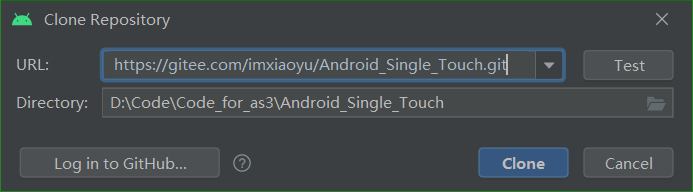
点击clone后,项目就clone下来了!
5.3 分支管理
5.3.1 分支策略
在实际开发中,我们会用到很多分支。这里说下各分支的作用。
-
master分支:最稳定的分支,保存需要发布的版本,不在该分支上做任何开发。
-
dev分支:开发分支,保存最新的代码,平时开发就在该分支上。当某个版本开发完成后就合并到master分支,然后在master分支进行版本发布。
-
bug分支:用来修复bug的分支,一般是线上版出现bug的时候,从master分支创建一个新的bug分支进行bug修复,修复完成合并到master分支和dev分支(保证master分支与dev分支同步),然后删除该bug分支。
实际开发中我主要用到这三个分支,当然每个人都不同,有些人还会细分到功能分支,预发分支。其中master分支与dev分支都需要推送到远程,为了其他成员能共同开发,bug分支则放在本地即可,你自己修复完bug删掉即可。
5.3.2 分支操作
1.创建分支
点击Android Studio顶部菜单栏上的VCS–>Git–>Branches…,如图:

然后选择New Branch,输入分支的名字,例如“dev”,如图:
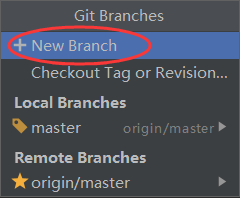
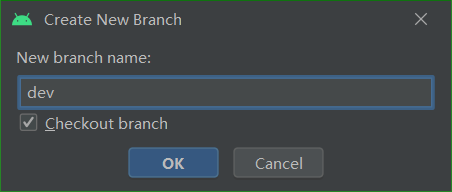
点击OK,分支dev就创建成功了,并且默认切换到该分支。重复上面的步骤可以看到当前分支显示的是dev,如图:
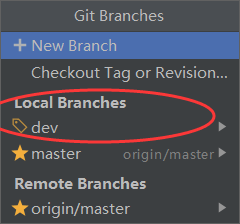
2.推送分支到远程
这时候我们在dev分支上修改内容,然后按照前面说的提交文件(步骤5.1.5),将提交的文件推送到远程仓库(步骤5.1.6)即可。如图:


点击push,然后就可以到Gitlab上看到我们刚刚推送的dev分支了,如图:

3.切换分支
dev分支上版本V1.0开发完了,需要将代码合并到master上进行发布。因为当前在dev分支,所以需要先切换到master分支,点击Android Studio顶部菜单栏上的VCS–>Git–>Branches…,打开Git Branches窗口,然后选择本地分支栏下的master->origin/master,然后点击Checkout。如图:

4.合并分支
第三步已经将分支切换到master了,现在进行分支合并。点击Android Studio顶部菜单栏上的VCS–>Git–>Branches…,打开Git Branches窗口,然后选择远程分支栏下的origin/dev,然后点击Merge。如图:

自我介绍一下,小编13年上海交大毕业,曾经在小公司待过,也去过华为、OPPO等大厂,18年进入阿里一直到现在。
深知大多数初中级安卓工程师,想要提升技能,往往是自己摸索成长,但自己不成体系的自学效果低效又漫长,而且极易碰到天花板技术停滞不前!
因此收集整理了一份《2024年最新Android移动开发全套学习资料》送给大家,初衷也很简单,就是希望能够帮助到想自学提升又不知道该从何学起的朋友,同时减轻大家的负担。
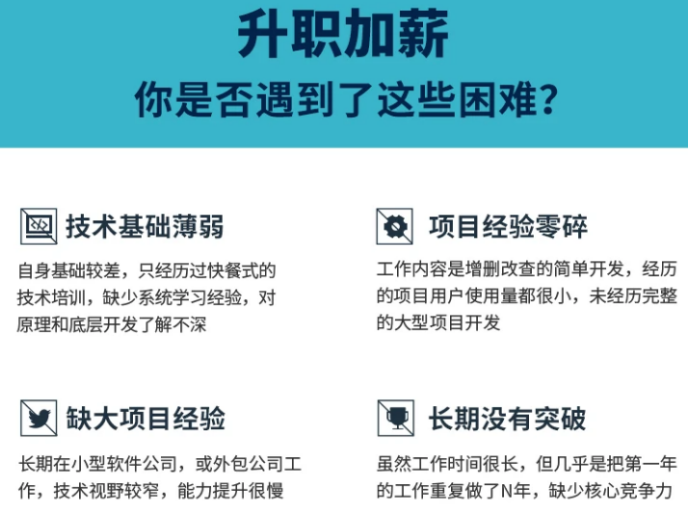
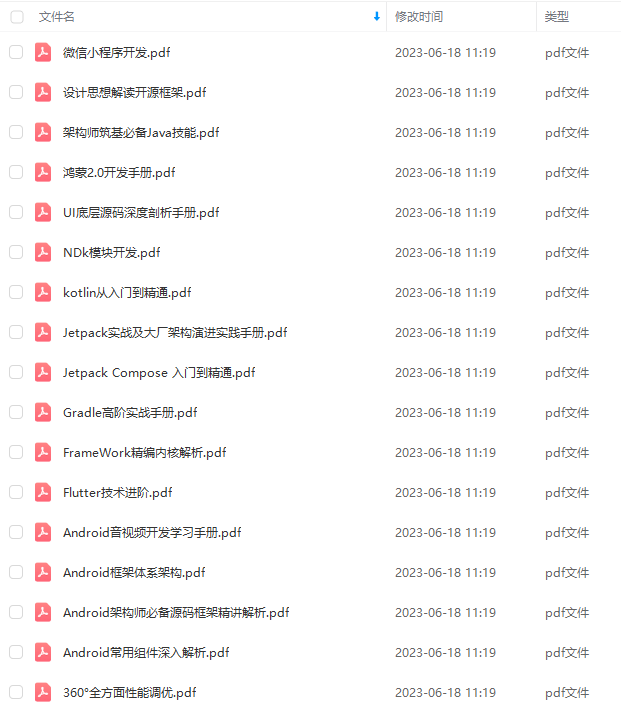
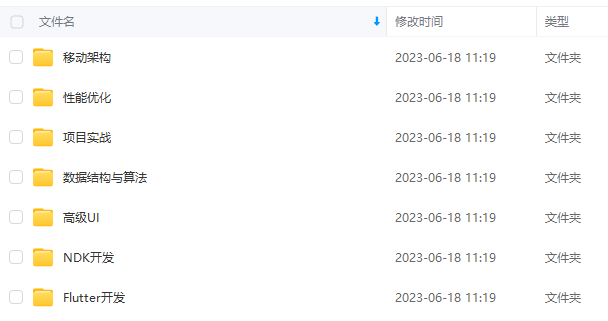
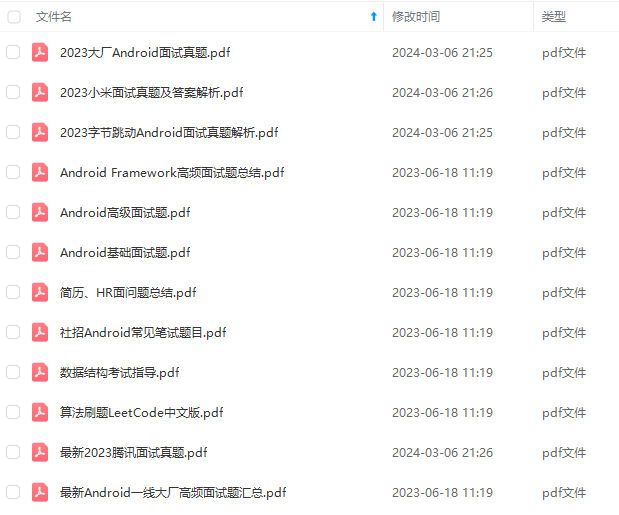
由于文件比较大,这里只是将部分目录截图出来,每个节点里面都包含大厂面经、学习笔记、源码讲义、实战项目、讲解视频
如果你觉得这些内容对你有帮助,可以添加下面V无偿领取!(备注Android)

最后
希望本文对你有所启发,有任何面试上的建议也欢迎留言分享给大家。
好了,今天的分享就到这里,如果你对在面试中遇到的问题,或者刚毕业及工作几年迷茫不知道该如何准备面试并突破现状提升自己,对于自己的未来还不够了解不知道给如何规划,可以加一下下面的技术群。来看看同行们都是如何突破现状,怎么学习的,来吸收他们的面试以及工作经验完善自己的之后的面试计划及职业规划。
这里放一下资料获取方式:GitHub

好了~如果你看到了这里,觉得文章写得不错就给个赞呗?如果你觉得那里值得改进的,请给我留言。一定会认真查询,修正不足。谢谢。

如果你对在面试中遇到的问题,或者刚毕业及工作几年迷茫不知道该如何准备面试并突破现状提升自己,对于自己的未来还不够了解不知道给如何规划,可以加一下下面的技术群。来看看同行们都是如何突破现状,怎么学习的,来吸收他们的面试以及工作经验完善自己的之后的面试计划及职业规划。
这里放一下资料获取方式:GitHub
[外链图片转存中…(img-P95B8DDF-1710762017907)]
好了~如果你看到了这里,觉得文章写得不错就给个赞呗?如果你觉得那里值得改进的,请给我留言。一定会认真查询,修正不足。谢谢。
[外链图片转存中…(img-M52Y8L7u-1710762017908)]
为什么某些人会一直比你优秀,是因为他本身就很优秀还一直在持续努力变得更优秀,而你是不是还在满足于现状内心在窃喜!希望读到这的您能点个小赞和关注下我,以后还会更新技术干货,谢谢您的支持!
更多推荐
 已为社区贡献3条内容
已为社区贡献3条内容










所有评论(0)